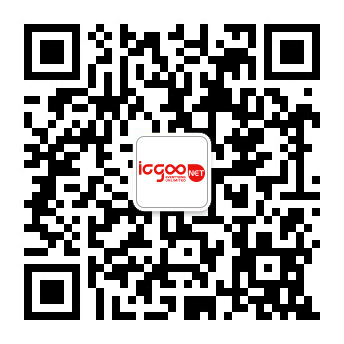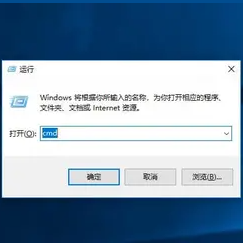
CMD
词条创建时间:2023-05-26浏览次数:215
命令提示符是在操作系统中,提示进行命令输入的一种工作提示符。在不同的操作系统环境下,命令提示符各不相同。在windows环境下,命令行程序为cmd.exe,是一个32位的命令行程序,微软Windows系统基于Windows上的命令解释程序,类似于微软的DOS操作系统。
CMDLinux命令
一般说的“命令行”是指linux命令,linux命令是对Linux系统进行管理的命令。对于Linux系统来说,无论是中央处理器、内存、磁盘驱动器、键盘、鼠标,还是用户等都是文件,Linux系统管理的命令是它正常运行的核心,与之前的DOS命令类似。linux命令在系统中有两种类型:内置Shell(外壳)命令和Linux命令。
命令提示符文件目录
cd /home 进入 '/ home' 目录'
cd .. 返回上一级目录
cd ../.. 返回上两级目录
cd 进入个人的主目录
cd ~user1 进入个人的主目录
cd - 返回上次所在的目录
pwd 显示工作路径
ls 查看目录中的文件
ls -F 查看目录中的文件
ls -l 显示文件和目录的详细资料
ls -a 显示隐藏文件
ls -R 显示目录结构和目录内文件
ls *[0-9]* 显示包含数字的文件名和目录名
tree 显示文件和目录由根目录开始的树形结构(1)
lstree 显示文件和目录由根目录开始的树形结构(2)
mkdir dir1 创建一个叫做 'dir1' 的目录'
mkdir dir1 dir2 同时创建两个目录
mkdir -p /tmp/dir1/dir2 创建一个目录树
rm -f file1 删除一个叫做 'file1' 的文件'
rmdir dir1 删除一个叫做 'dir1' 的目录'
rm -rf dir1 删除一个叫做 'dir1' 的目录并同时删除其内容
rm -rf dir1 dir2 同时删除两个目录及它们的内容
mv dir1 new_dir 重命名/移动 一个目录
cp file1 file2 复制一个文件
cp dir/* . 复制一个目录下的所有文件到当前工作目录
cp -a /tmp/dir1 . 复制一个目录到当前工作目录
cp -a dir1 dir2 复制一个目录
ln -s file1 lnk1 创建一个指向文件或目录的软链接
ln file1 lnk1 创建一个指向文件或目录的物理链接
touch -t 0712250000 file1 修改一个文件或目录的时间戳 - (YYMMDDhhmm)
命令提示符文件搜索
find / -name file1 从 '/' 开始进入根文件系统搜索文件和目录
find / -user user1 搜索属于用户 'user1' 的文件和目录
find /home/user1 -name \*.bin 在目录 '/ home/user1' 中搜索带有'.bin' 结尾的文件
find /usr/bin -type f -atime +100 搜索在过去100天内未被使用过的执行文件
find /usr/bin -type f -mtime -10 搜索在10天内被创建或者修改过的文件
find / -name \*.rpm -exec chmod 755 '{}' \; 搜索以 '.rpm' 结尾的文件并定义其权限
find / -xdev -name \*.rpm 搜索以 '.rpm' 结尾的文件,忽略光驱、捷盘等可移动设备
locate \*.ps 寻找以 '.ps' 结尾的文件 - 先运行 'updatedb' 命令
whereis halt 显示一个二进制文件、源码或man的位置
which halt 显示一个二进制文件或可执行文件的完整路径
命令提示符文件系统
mount /dev/hda2 /mnt/hda2 挂载一个叫做hda2的盘 - 确定目录 '/ mnt/hda2' 已经存在
umount /dev/hda2 卸载一个叫做hda2的盘 - 先从挂载点 '/ mnt/hda2' 退出
fuser -km /mnt/hda2 当设备繁忙时强制卸载
umount -n /mnt/hda2 运行卸载操作而不写入 /etc/mtab 文件- 当文件为只读或当磁盘写满时非常有用
mount /dev/fd0 /mnt/floppy 挂载一个软盘
mount /dev/cdrom /mnt/cdrom 挂载一个cdrom或dvdrom
mount /dev/hdc /mnt/cdrecorder 挂载一个cdrw或dvdrom
mount -o loop file.iso /mnt/cdrom 挂载一个文件或ISO镜像文件
mount -t vfat /dev/hda5 /mnt/hda5 挂载一个Windows FAT32文件系统
mount /dev/sda1 /mnt/usbdisk 挂载一个usb 捷盘或闪存设备
mount -t smbfs -o username=user,password=pass //WinClient/share /mnt/share 挂载一个网络共享
命令提示符磁盘空间
df -h 显示已经挂载的分区列表
ls -lSr |more 以尺寸大小排列文件和目录
du -sh dir1 估算目录 'dir1' 已经使用的磁盘空间'
du -sk * | sort -rn 以容量大小为依据依次显示文件和目录的大小
rpm -q -a --qf '%10{SIZE}t%{NAME}n' | sort -k1,1n 以大小为依据依次显示已安装的rpm包所使用的空间 (fedora, redhat类系统)
dpkg-query -W -f='${Installed-Size;10}t${Package}n' | sort -k1,1n 以大小为依据显示已安装的deb包所使用的 空间 (ubuntu, debian类系统)
CMDwindows
命令提示符设置卷标
〔适用场合〕 用来为磁盘做个标记
〔用 法〕 label 显示磁盘卷标
label [盘符] [卷标名] 设定指定盘的卷标
〔例 子〕C:\>label
Volume in drive C is WANG
Volume Serial Number is 2116-1DD0
volume label (11 characters,Enter for none)?
可以输入卷标,直接回车后
Delete current volume label (Y/N)?
按y删除旧卷标,按n不更改
命令提示符碎片整理
〔适用场合〕磁盘读写次数很多,或磁盘使用时间很长了,可能需要使用这条命令整理磁盘。磁盘碎片并不是指磁盘坏了,而只是由于多次的拷贝和删除文件后,磁盘使用会很不连贯,致使速度变慢。
〔用 法〕1. C:\>defrag
⒉ 选择要整理的磁盘
⒊ 电脑分析磁盘状况,然后告诉我们磁盘有多少需整理。按Esc键
⒋ 选择Optimization Method(磁盘优化方法),选择"全部优化"或"仅优化文件"
⒌ 选择Begin Optimization 开始整理
⒍ 整理完后,按回车键
⒎ 按Esc退出。
命令提示符恢复文件
〔适用场合〕 当不小心删错了文件时,它可以用得上。
Windows删除文件时,只是将文件从分配表中去除,在磁盘存储区内将文件名的第一个字母删除,文件内容并未马上从磁盘中删除,所以能恢复。
〔用法〕 undelete 恢复已删除的文件
undelete /all 恢复文件且不再询问是否恢复,
以任意字符的顺序为第一个
字母来恢复文件
undelete /list 列可恢复的文件名
undelete /s 可将undelete驻留内存,但几乎没人这样使用。
CMD禁止使用
在Windows系统中,出于安全性考虑可以禁止使用命令提示符。以Windows XP系统为例介绍操作方法:
打开“组策略编辑器”窗口,在左窗格中依次展开“用户配置”→“管理模板”目录并选中“系统”目录,然后在右窗格中将“阻止访问命令提示符”策略设置为“已启用”状态。启用该策略后,当用户试图打开“命令提示符”窗口时系统会弹出提示消息阻止用户的操作。
CMD运行方法
⒈ 点击开始--运行--输入--CMD 回车(或按windows键和R键弹出运行框—输入CMD回车)
⒉Windows XP中单击“开始→所有→附件→命令提示符”即可打开命令提示符。
系统会默认定位到“X:\Documents and Settings\当前用户名”下。
⒊点击我的电脑--打开系统盘(C:)--WINDOWS--system32--CMD.EXE
建立一个快捷方式,将绝对路径输入再运行也可快速打开命令提示符。
⒋在桌面或任意磁盘新建一个TXT--输入CMD并保存--修改扩展名为.BAT(文件名随意)--运行即可
这样的特点是运行这个BAT后,命令提示符下的路径直接显示你BAT所在的目录路径。
⒌win7的运行除了以上的方法外还可以系统桌面上先按住“Shift”键,单击鼠标右键出现的菜单,选择“在此处打开命令行窗口”后,就出现了命令提示符。
命令提示符默认位置更改方法
单击“开始→控制面板→性能和维护→管理工具→计算机管理”,(经典分类视图下跳过第3步)
依次展开“系统工具→本地用户和组→用户”,然后在右侧窗口中双击当前登陆的用户名,
在打开的“属性”对话框单击“配置文件”选项卡,在“主文件夹”下的“本地路径”后面键入
你想更的当前盘符或当前目录,如“E:\”,然后单击“应用→确定”,重新启动计算机即可完成更改。
CMD命令提示符大全
刚接触电脑的时候是从DOS系统开始,DOS时代根本就没有Windows这样的视窗操作界面,只有一个黑漆漆的窗口,让你输入命令。所以学DOS系统操作,命令提示符是不可或缺的。笔者可以告诉大家,大多数的程序员或计算机专家在DOS系统下的操作是非常了得的,所以新手要想成为计算机高手,DOS命令是非学不可的。
直到今天的Windows系统,还是离不开DOS命令的操作。学习DOS系统操作,首先了解命令提示符。先了解每个命令提示符的作用,然后才能够灵活运用。
CMDWindows命令
命令行(Command Processor)(CMD)是在OS / 2 , Windows CE与Windows NT平台为基础的操作系统(包括Windows 2000,Windows XP,Windows Vista,Windows Server 2003,Windows 7, Windows 8 ,Windows 8.1 ,Windows 10)下的“MS-DOS 方式”。一般Windows 的各种版本都与其兼容,用户可以在Windows 系统下运行DOS命令,中文版Windows XP 中的命令提示符进一步提高了与DOS 下操作命令的兼容性,用户可以在命令提示符直接输入中文调用文件。命令行功能多于DOS。
命令提示符命令键
ESC:清除当前命令行;
F7:显示命令历史记录,以图形列表窗的形式给出所有曾经输入的命令,并可用上下箭头键选择再次执行该命令。
F8:搜索命令的历史记录,循环显示所有曾经输入的命令,直到按下回车键为止;
F9:按编号选择命令,以图形对话框方式要求您输入命令所对应的编号(从0开始),并将该命令显示在屏幕上
Ctrl+H:删除光标左边的一个字符;
Ctrl+C Ctrl+Break,强行中止命令执行
Ctrl+M:表示回车确认键;
Alt+F7:清除所有曾经输入的命令历史记录
Alt+PrintScreen:截取屏幕上当前命令窗里的内容。






 购物指南
购物指南 消费保障
消费保障 关于我们
关于我们